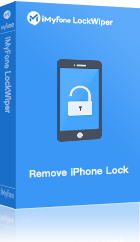Quando você digita a senha errada 10 vezes seguidas no seu iPhone ou iPad, meu iPhone aparece uma mensagem " iPhone está inativo conecte ao iTunes " na tela. Em seguida, o iPhone é desativado permanentemente. Se você também está enfrentando o mesmo problema que o usuário acima, seu iPhone está desativado conecte ao iTunes, como iPhone 14, então este artigo é para você. A seguir, apresentaremos um guia detalhado que você poderá seguir para entrar novamente em seu iPhone inativo quando ele estiver conectado ao iTunes e nada acontecer.
- Parte 1: Por que meu iPhone está inativo conecte ao iTunes?
- Parte 2: Como resolver o problema de iPhone estar desativado ligar ao iTunes?
- 2.1. Use uma ferramenta para corrigir o iPhone desabilitado conectar a itunes

- 2.2. Use o iTunes para consertar o iPhone inativo (é necessário sincronizar o iPhone com o iTunes)
- 2.3. Corrija o problema "iPhone está inativo conecte ao iTunes" usando o iCloud (é necessário que o iPhone esteja ligado)
- Parte 3: Outras perguntas frequentes sobre o problema “iPhone está desativado conecte ao iTunes”
Por que meu iPhone está inativo conecte ao iTunes?
Ninguém quer desativar seu iPhone, o que pode ser uma das experiências mais frustrantes. Existem muitas razões pelas quais um iPhone fica inativo. Aqui estão alguns dos motivos:
- Algumas pessoas nunca usaram o iOS. Elas podem não saber que, se você inserir a senha errada várias vezes, seu iPhone estará desativado ligar ao iTunes.
- Se uma criança apertar repetidamente os botões de números na tela de bloqueio do iPhone, isso também pode deixar o iPhone/iPad inativo.
- Você pode ter digitado a senha errada mais de 10 vezes, e então aparerece uma mensagem que o iPhone está inativo conecte ao iTunes.
- Você pode tentar atualizar seu iPhone para o iOS 18/26, e seu iPhone acabar sendo desativado após a atualização.
- O iPhone também pode ser desativado quando você não o utiliza por muito tempo.
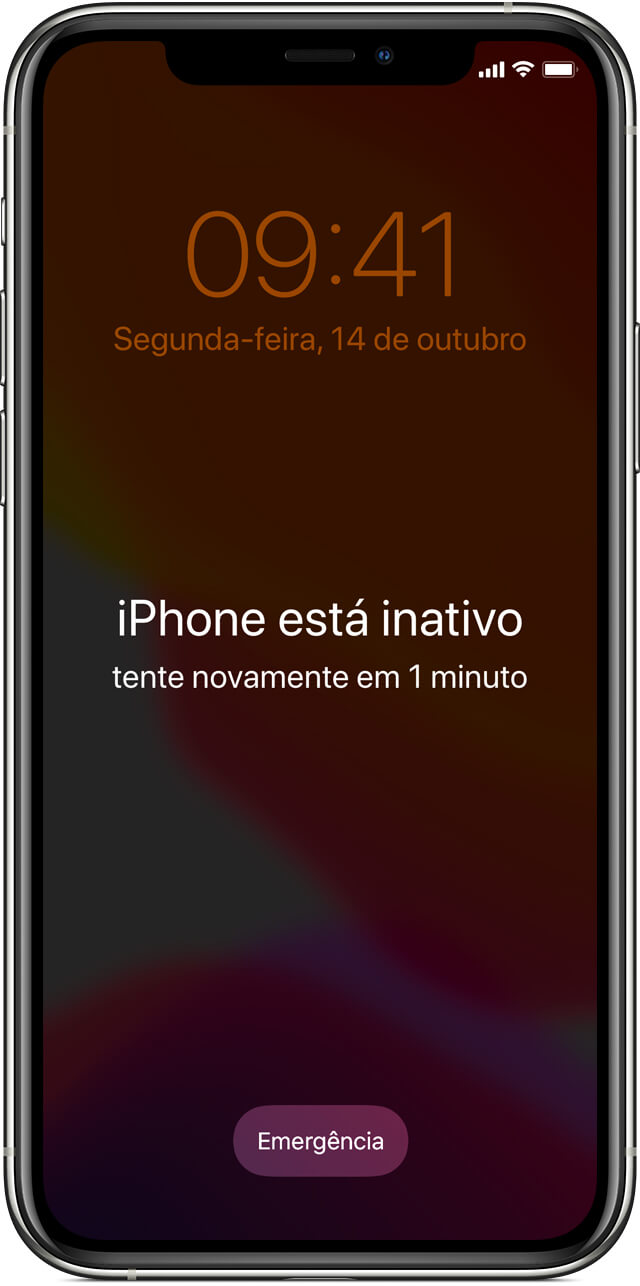
Como resolver o problema de iPhone estar desativado ligar ao iTunes?
Você pode acabar com o problema do iPhone desativado sando três formas apresentadas a seguir. É possível usar o iTunes, o iCloud ou uma ferramenta de desbloqueio do iPhone para resolver esse problema. Como decidir qual forma usar? Esta tabela comparativa pode ajudá-lo.
|
Situação do iPhone & formas de correção disponíveis
|
Usar uma ferramenta profissional para tirar o iPhone inativo
|
Usar iTunes
|
Usar iCloud
|
|---|---|---|---|
|
“Buscar iPhone”está ativado
|
 |
 |
|
|
“Buscar iPhone” está inativo
|
 |
 |
|
|
Não sincronizado com iTunes
|
 |
 |
|
|
Possibilidade de desbloquear sem senha ou ID Apple
|
 |
||
|
Dificuldade da operação
|
simples
|
média
|
média
|
1 Use uma ferramenta para corrigir o iPhone desabilitado conectar a itunes
Se você esquecer a senha da tela de bloqueio do iPhone e seu iPhone estiver inativo conecte ao iTunes, como faz? Se isso ocorrer, a melhor opção é usar a ferramenta para desbloqueio do iPhone iMyFone LockWiper, que poderá ajudá-lo a remover a senha do iPad ou iPhone e acessar o dispositivo. LockWiper pode resolver facilmente o problema das senhas digitadas incorretamente no iOS. Em apenas três etapas, você consegue resolver o iPhone desativado e pode voltar a usar normalmente o seu iPhone ou iPad.
LockWiper remove facilmente o bloqueio de tela do iPhone
- Fácil acesso mesmo se o seu iPhone estiver inativo, bloqueado, danificado ou se você esquecer sua senha.
- Ele remove todas as formas de bloqueios de tela: qualquer senha de 4 dígitos / 6 dígitos, Touch ID, Face ID , etc.
- Ele corrige seu iPhone ou iPad em casa, evitando que você arrisque sua privacidade enviando o dispositivo para conserto.
- Ela também pode corrigir Apple ID acinzentado, iPad inativo conectar ao iTunes, resetar iPad, e outras situações.
- Você pode baixar a versão de teste gratuitamente com segurança.
Tutorial passo-a-passo para usar o dispositivo quando o iPhone está desativado ligar o iTunes
1º Passo: Baixe e instale LockWiper em seu computador, depois execute LockWiper e clique em "Começar".
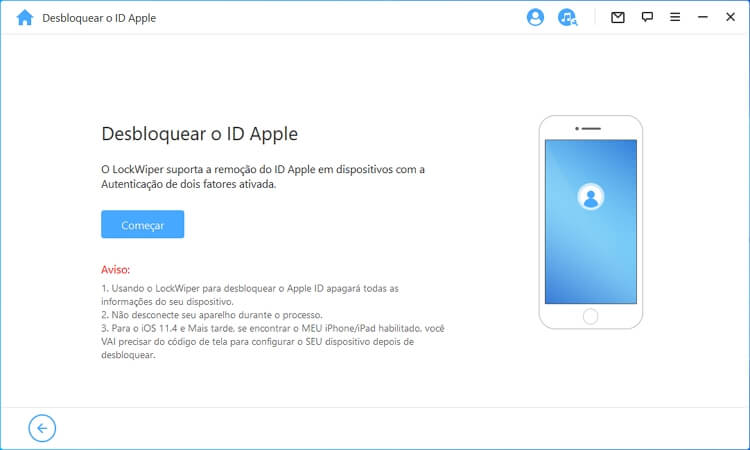
2º Passo: Conecte o seu iPhone ao computador com um cabo USB. Depois de clicar em “Avançar”, ele começará a carregar as informações do seu dispositivo.
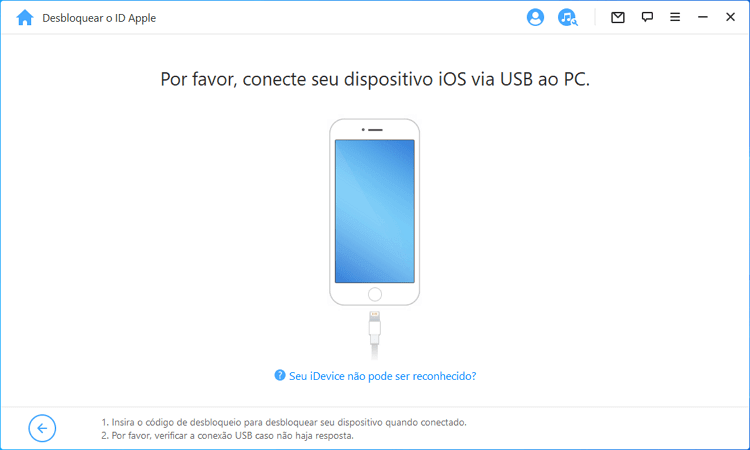
3º Passo: Confirme as informações do dispositivo e firmware correspondente. Se houver algum erro, selecione manualmente e clique no botão "Download".
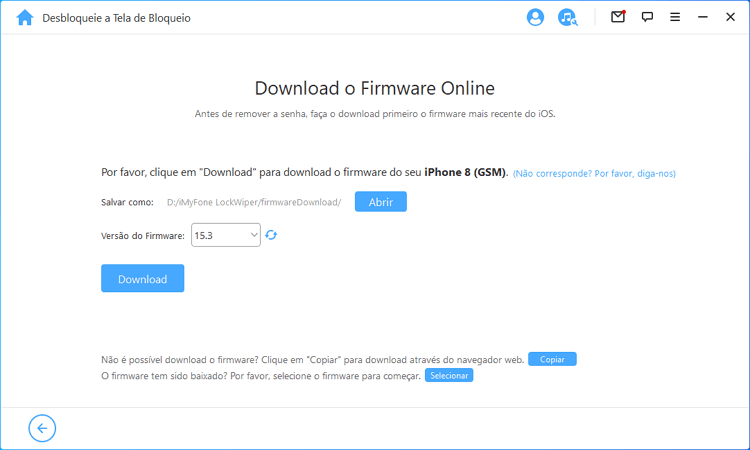
4º Passo: Depois de baixar o firmware, clique em "Iniciar verificação" > "Iniciar para extrair".
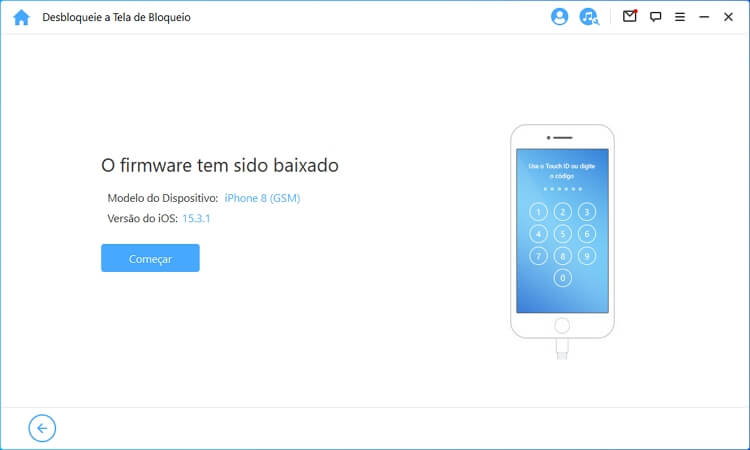
5º Passo: Digite a senha padrão "000000" no iPhone para confirmar a operação e clique em "Desbloquear".
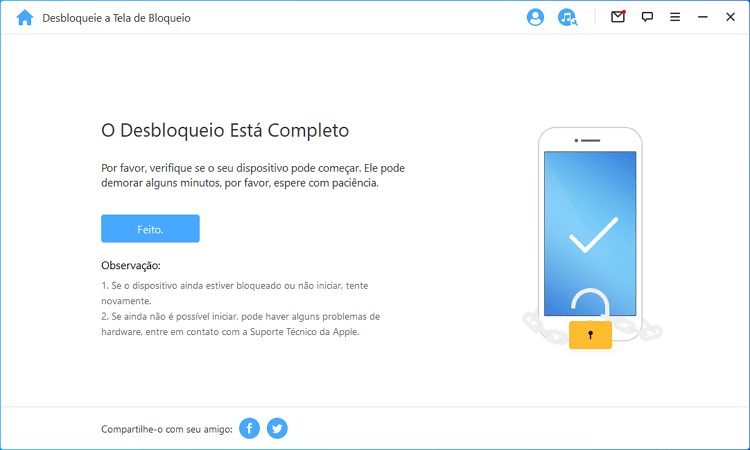
Depois de alguns instantes, o desbloqueio estará completo e o peoblema de iPhone estar desativado conectar ao iTunes será corrigido. Você pode usar novamente seu iPhone.
2 Use o iTunes para consertar o iPhone inativo (é necessário sincronizar o iPhone com o iTunes)
Você pode optar por usar o iTunes para desbloquear seu iPhone desabilitado conectar ao iTunes. No entanto, este método pode ser complicado e só funciona em alguns poucos casos.
1º Passo: Conecte seu iPhone ao cpmputador com cabo USB, e abra o iTunes.
2º Passo: Selecione seu iPhone na lista de dispositivos no iTunes.
3º Passo: Clique no botão que aparece na janela pop-up. Se a janela não aparecer, selecione o dispositivo no iTunes para entrar na página de resumo e clique em "Restaurar iPhone" no painel direito.
4º Passo: Siga as instruções passo a passo para que seu iOS seja atualizado e o iPhone seja restaurado.
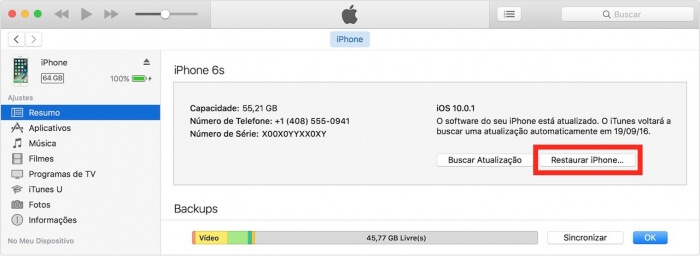
3 Corrija o problema "iPhone está inativo conecte ao iTunes" usando o iCloud (é necessário que o iPhone esteja ligado)
Você pode usar o iCloud quando seu iPhone está aparecendo inativo conecte ao iTunes. Mas, para usar esse método, você deve ter ativado “Buscar iPhone” antes e fornecer o ID Apple e a senha sincronizados com o iPhone.
1º Passo: Abra o website do iCloud em seu computador e entre com seu iCloud ID e senha.
2º Passo: Depois de fazer o login, clique em "Buscar iPhone".
3º Passo: Clique em "Todos os dispositivos" e você visualizará todos os dispositivos iOS relativos a esta conta. Selecione seu iPhone desativado.
4º Passo: Clique na opção "Apagar iPhone” e siga as instruções na tela. Depois disso, seu iPhone será restaurado com as configurações de fábrica.
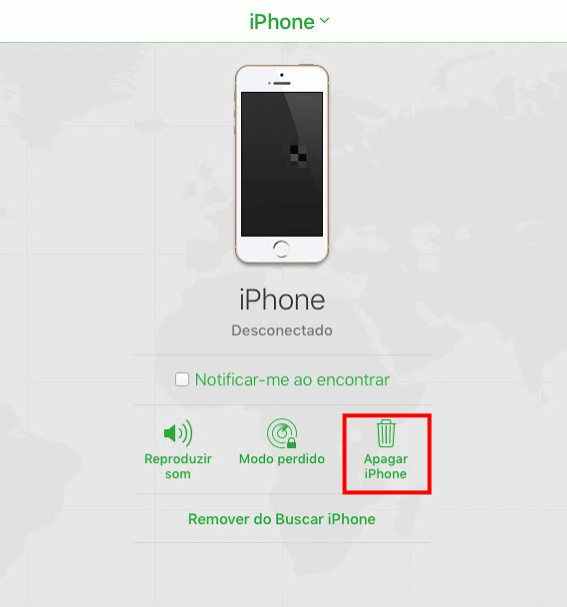
Outras perguntas frequentes sobre o problema “iPhone está desativado conecte ao iTunes”
1 O que significa "iPhone está desativado ligar ao iTunes"?
Se você digitou a senha incorreta um determinado número de vezes no seu iPhone, a mensagem de erro de iPhone desabilitado conectar ao iTunes será exibida. Isso não ocorre logo após a primeira tentativa incorreta. Aqui está o número de tentativas necessárias para exibir a mensagem:
- 1-5 tentativas incorretas: nenhuma mensagem.
- 6 tentativas incorretas: iPhone está inativo. Tente novamente em 1 minuto.
- 7 tentativas incorretas: iPhone está inativo. Tente novamente em 5 minutos.
- 8 tentativas incorretas: iPhone está inativo. Tente novamente em 15 minutos.
- 9 tentativas incorretas: iPhone está inativo. Tente novamente em 60 minutos.
- 10 tentativas erradas: iPhone está inativo conecte ao iTunes.
Seu iPhone poderá ser completamente apagado caso você tenha escolhido a opção de apagar dados como parte das medidas de segurança do seu celular.
2 Além da senha errada, existem mais situações em que seu iPhone está aparecendo inativo conecte ao iTunes?
Basicamente, não há nenhuma outra possibilidade. O iPhone não será desativado a menos que você digite a senha incorretamente um determinado número de vezes. Observe que, se você digitar dez vezes a senha incorreta, o iPhone será desativado.
3 Eu consigo desbloquear meu iPhone depois que ele estiver inativo?
Não. Quando o iPhone exibe "iPhone está inativo conecte ao iTunes", você não consegue desbloqueá-lo. Tudo que você pode fazer é apagar completamente o iPhone e recomeçar a partir do backup mais recente.
Também pode assistir ao vídeo aqui para conhecer mais sbore iPhone estar inativo conecte ao iTunes:
Conclusão
Quando seu iPhone está inativo conecte ao iTunes, a forma mais fácil e rápida de desbloqueá-lo é usar o iMyFone LockWiper, que ajudará você a entrar novamente no dispositivo iOS sem precisar de uma senha nem conectar ao iTunes. Não espere mais, venha para experimentar!